
Gadgetren – WhatsApp menjadi salah satu aplikasi chat yang digunakan oleh banyak orang di berbagai negara, termasuk Indonesia.
WhatsApp menghadirkan beragam fitur yang memudahkan untuk berkomunikasi dengan teman, keluarga, rekan kerja, relasi, dan lainnya dibandingkan menggunakan SMS.
Tidak hanya chat yang bersifat real time, mengobrol dengan pengguna lain bisa jadi lebih interaktif dengan menggunakan fitur Video Call maupun Call yang disediakan. Sementara itu ada kalanya WhatsApp secara tiba-tiba menampilkan pesan kadaluarsa sehingga aplikasi langsung ditutup secara aotomatis.
Apabila jarak versi WhatsApp yang digunakan jauh dari versi update terbaru, maka kemungkinan besar sistem memberitahukan bahwa aplikasi telah kadaluarsa yang mana memaksa kamu untuk melakukan update. Alasannya, update dapat mengurangi risiko celah keamanan agar akun tidak diretas oleh orang yang tidak bertanggung jawab.
Sementara itu update juga kerap membawa fitur baru sehingga seluruh pengguna bisa merasakan pengalaman yang sama. Nah jika kamu mendapati pesan WhatsApp kadaluarsa, kamu bisa langsung melakukan update lewat beberapa metode.
Cara Memperbarui WhatsApp yang Kadaluarsa
Untuk Android Lewat Google Play Store
- Buka aplikasi Google Play Store
- Cari aplikasi WhatsApp
- Tekan tombol Update dan proses pembaruan akan dimulai
- Setelah proses selesai, tekan tombol Open
- Apabila berhasil, maka aplikasi akan terbuka kembali
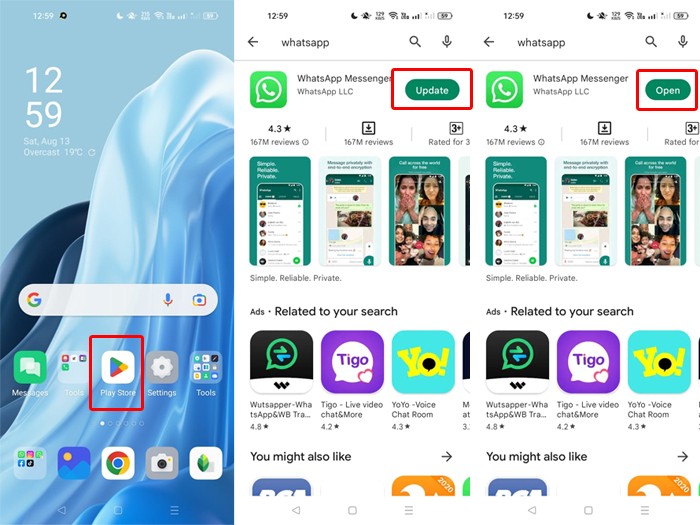
Untuk iOS Lewat Apple App Store
- Buka Apple App Store di iPhone atau iPad
- Cari dan pilih WhatsApp
- Tekan tombol Update
- Tunggu proses pembaruan selesai
- Tekan tombol Open
- Jika berhasil, aplikasi WhatsApp dapat digunakan kembali
Kita ketahui bersama bahwa aplikasi pada handphone bersistem operasi Android dapat dipasang dari secara manual. Namun metode ini hanya bisa dilakukan untuk kamu yang menggunakan handphone Android dikarenakan untuk perangkat berbasis iPhone tidak mendukung fitur sejenisnya.
Pasang APK Secara Manual
- Khusus untuk handphone Android, hapus aplikasi WhatsApp
- Kunjungi halaman Download WhatsApp melalui browser
- Pilih APK versi terbaru, semakin tinggi angkanya maka semakin baru
- Tekan tombol Download Now
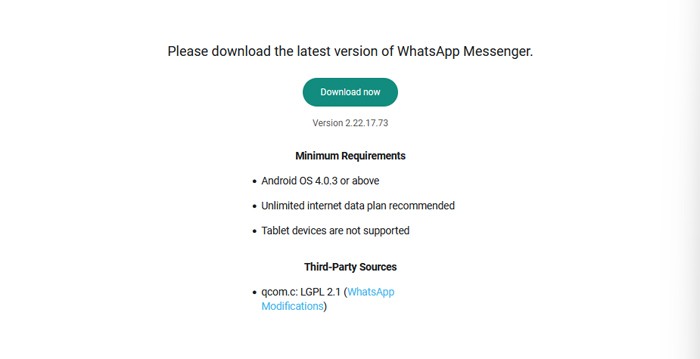
- Tunggu hingga proses unduh selesai
- Buka file APK tersebut untuk lanjut memasang aplikasi WhatsApp
- Masukkan nomor handphone dan melakukan backup data
- Apabila berhasil, maka kamu akan melihat WhatsApp dapat berjalan seperti sedia kala
Jika seluruh metode tersebut masih tidak bisa juga, maka kamu perlu menghubungi pihak WhatsApp untuk memastikan apakah handphone kamu masih didukung atau tidak. Selain itu kamu juga bisa mendapatkan alasan yang lebih jelas kenapa hal tersebut terjadi.
Melaporkan ke Pihak WhatsApp
- Kunjungi halaman Contact WhatsApp melalui browser
- Masukkan nomor handphone dari akun WhatsApp, dan alamat email
- Lalu masukkan juga menggunakan perangkat apa
- Tulis permasalahan WhatsApp yang kadaluarsa pada kolompesan
- Apabila semua telah diisi, tekan tombol Next Step
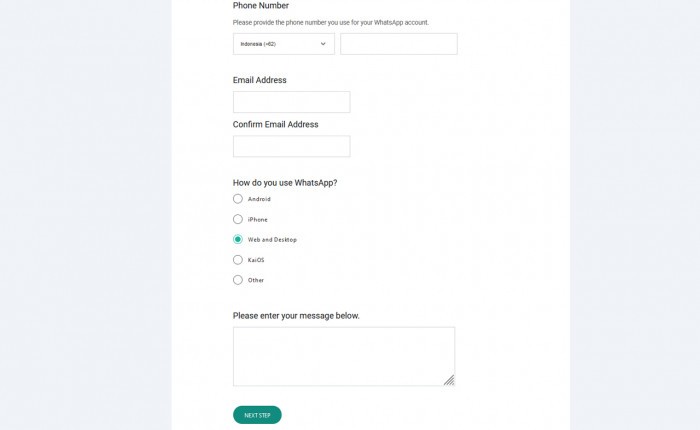
- Tunggu hingga WhatsApp mengirimkan pesan balasan lewat email
Perlu dicatat bahwa pada bagian How do yo use WhatsApp, kamu dapat memilih sesuai dengan sistem operasi yang digunakan baik itu Android atau iOS.
Bisa dibilang proses memasang APK secara manual sering kali menjadi alternatif yang berhasil. Namun sayangnya metode ini tidak bisa dilakukan untuk perangkat iOS seperti iPhone karena Apple hanya mengizingkan pemasangan aplikasi langsung dari App Store.







Tiba tiba whatsapp saya kadaluarsa dan tidak bisa masuk ke akun whatsapp,saya mohon bantuannya
Cara buka wa dengankadalura tampa plystor
Bagai mana mendownload WhatsApp yg sudak kadalurasa
Knp saya mengubah waktu nya tapi kok tidak bisa?
Sdh brbagai cara saya lakukan hasil ttap tdk bisa di buka aplikasi whatshapnya di andromax prime nya..
Mw tnya pada hp andromax prime wa saya kadaluarsa trus saya pembaruan sistem tp kenapa muncul koneksi jaringan gagal,mohon info nya
Terima kasih info nya, problem solve
Thankyou gan informasinya
Terima kasih atas tips nya gan, sangat membantu